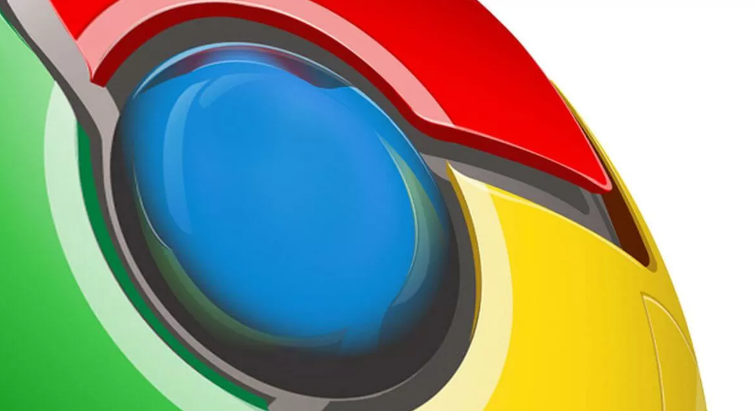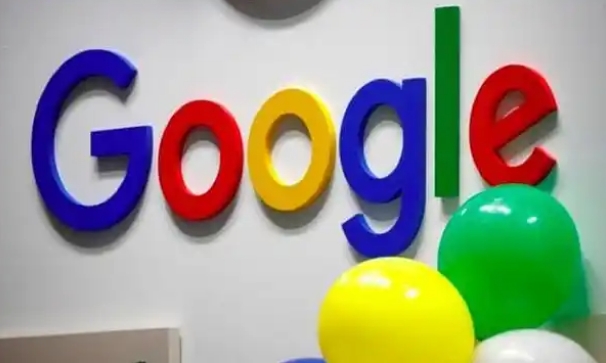详情介绍
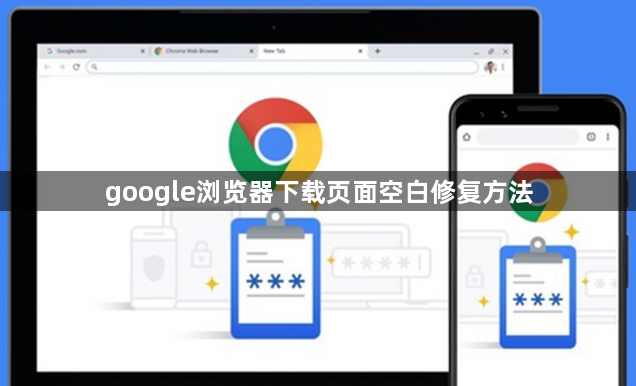
1. 刷新页面:尝试按F5键或点击浏览器右上角的刷新按钮,重新加载下载页面。有时候只是网络临时故障或页面加载不完整导致显示空白,刷新后可能就能正常显示。
2. 检查网络连接:确保设备已正确连接到网络,可以尝试打开其他网站或使用其他设备进行测试,以确认网络连接是否正常。若使用无线网络,可尝试重启路由器和调制解调器,断开电源数秒后再重新插入电源,然后再次尝试下载。同时,检查是否设置了错误的代理服务器,如有,可按照浏览器设置中的相关步骤禁用代理服务器。
3. 清除缓存和Cookie:点击浏览器右上角的菜单按钮,选择“更多工具”,再点击“清除浏览数据”。在弹出的窗口中,选择合适的时间范围,如“过去一小时”“今天”“过去四周”或“不限时间”(选择“不限时间”将删除所有相关数据),并勾选“缓存的图片和文件”“Cookie及其他网站数据”等选项,然后点击“清除数据”按钮,等待浏览器完成清理。
4. 检查下载链接:确认下载链接是否正确且有效。可以尝试复制下载链接并在新的浏览器标签页中粘贴打开,看是否能够正常跳转到下载页。如果下载链接本身有问题,可能需要重新获取正确的下载链接。
5. 禁用不必要的扩展程序:某些扩展程序可能与下载过程发生冲突,导致页面空白。可访问Chrome浏览器的扩展程序页面(点击右上角的菜单按钮,选择“更多工具”,再点击“扩展程序”),逐一禁用那些可能引起问题的扩展程序,然后刷新页面看是否能正常下载。
6. 更新浏览器版本:旧版本的浏览器可能存在一些漏洞或兼容性问题。可打开Chrome菜单,点击右上角的三个点图标,选择“帮助和反馈”,然后点击“关于Google Chrome”,浏览器会自动检查是否有更新,若有,将自动下载并安装,完成更新后重启浏览器以应用更改。
综上所述,通过以上方法,你可以有效地修复Google浏览器下载页面空白的问题。如果问题仍然存在,建议联系谷歌客服或专业技术人员寻求进一步帮助。